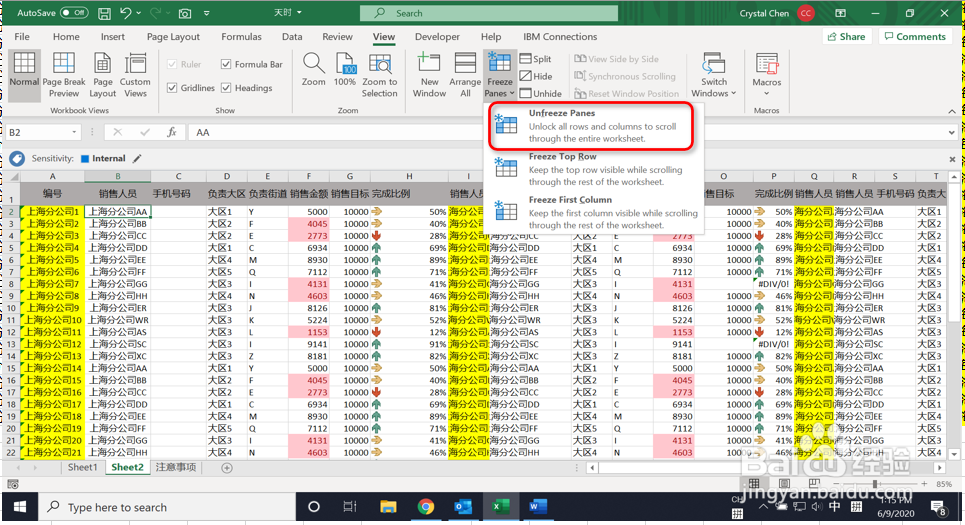1、我们用下图的例子来做一下冻结窗体的应用
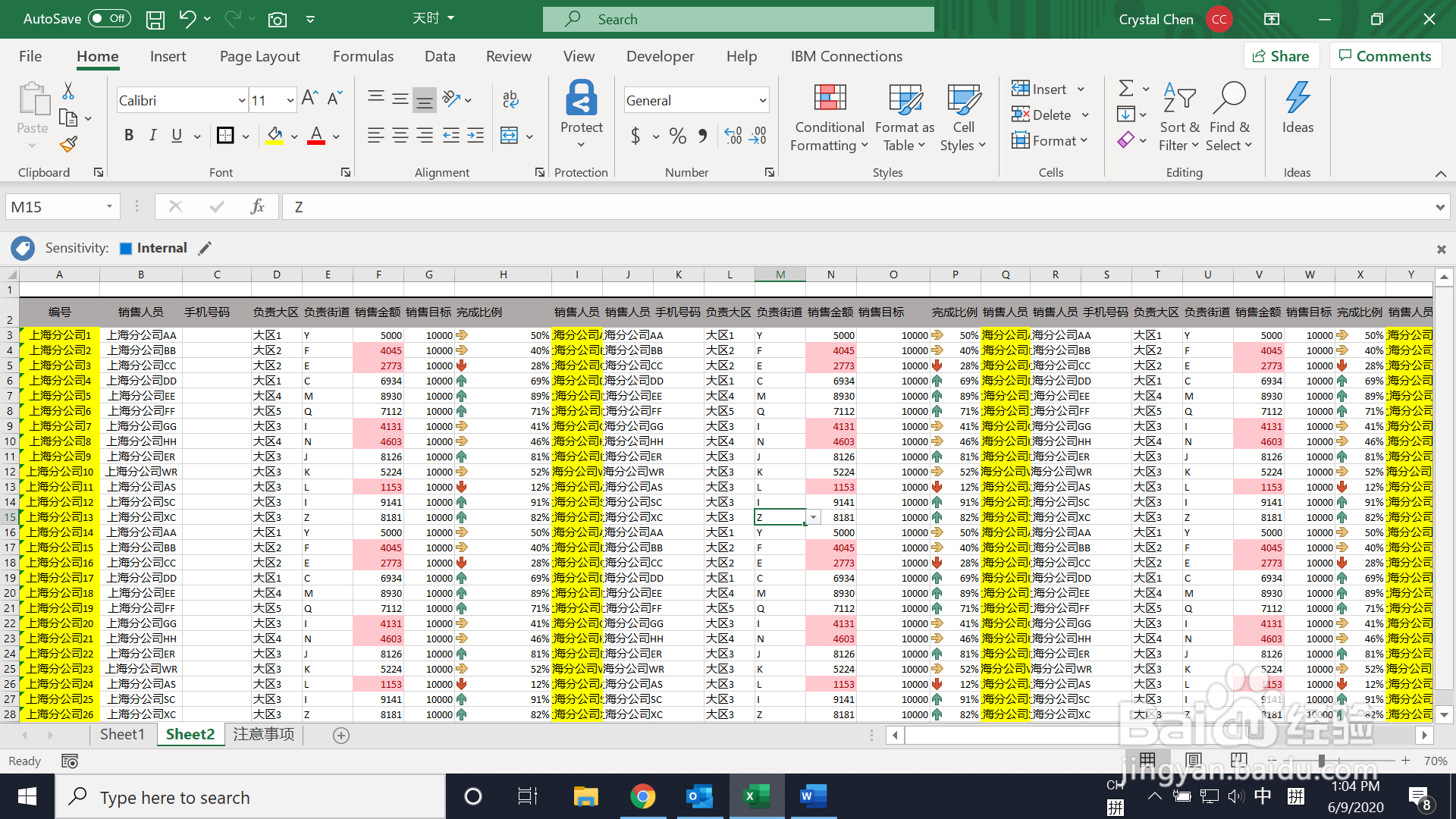
2、首先我们来尝试冻结首行。打开视图选项卡—冻结窗格—选择第二个选项:冻结首行Freeze Top Row
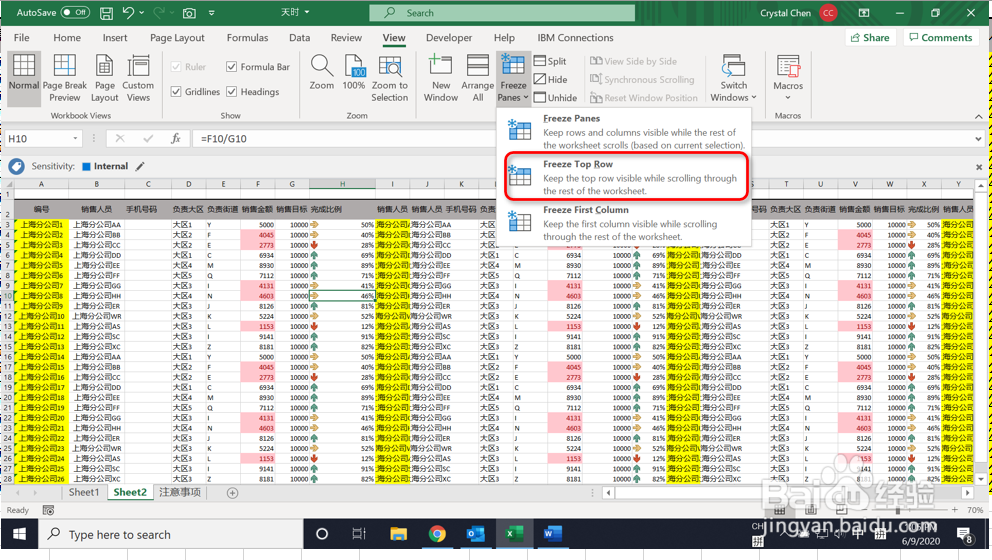
3、接着滑动鼠标轴,发现数据在滚动,首行冻结住了。

4、接着试试冻结首列。仍然在试图选项卡—冻结窗格—选择第三项,冻结首列Freeze First Column

5、接着,我们来试试看光标朝右面移动,发现首列始终会出现在屏幕上。

6、最后如果要撤销冻结的话,在已经做了庑药氏枣冻结的情况下,点击试图—冻结窗体—第一个选项,取消冻结。就可将屏幕上做过的冻结取消掉了。